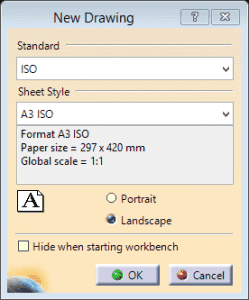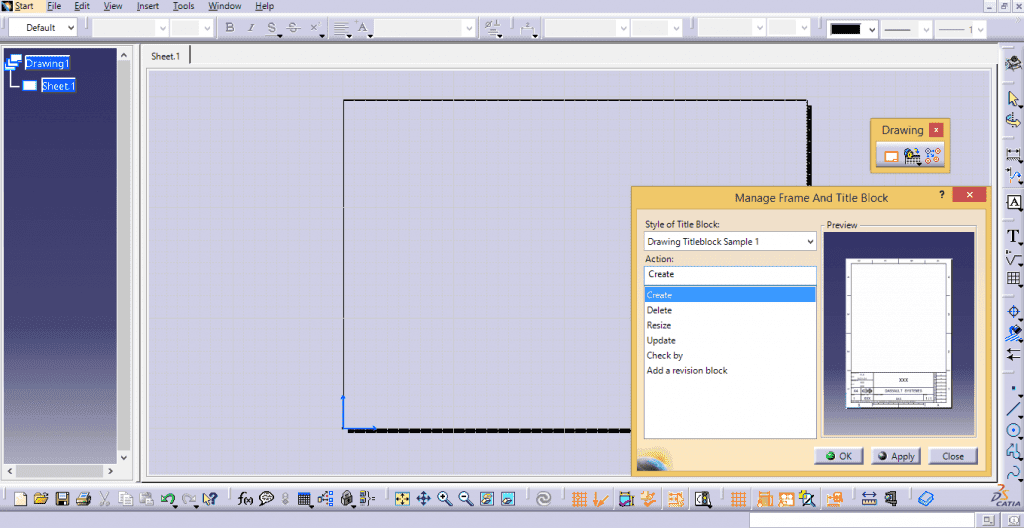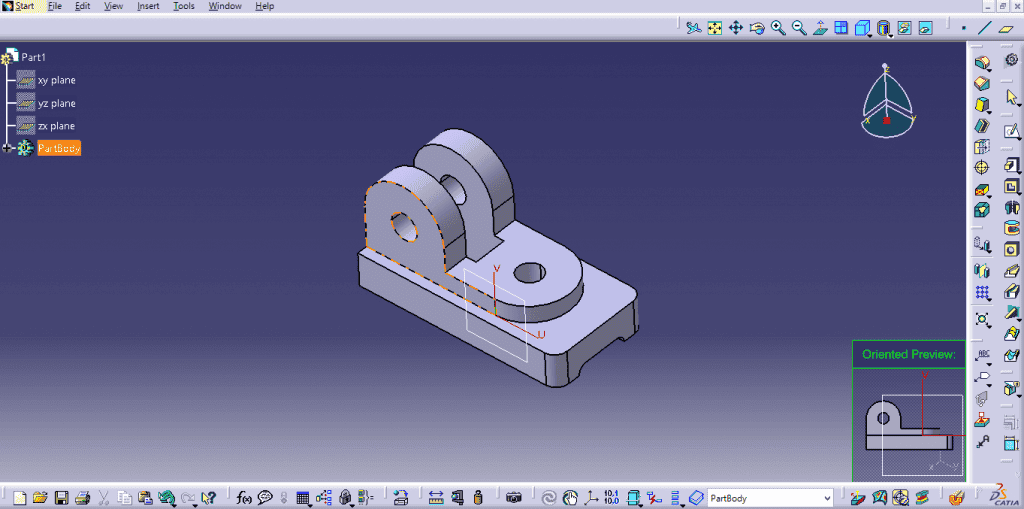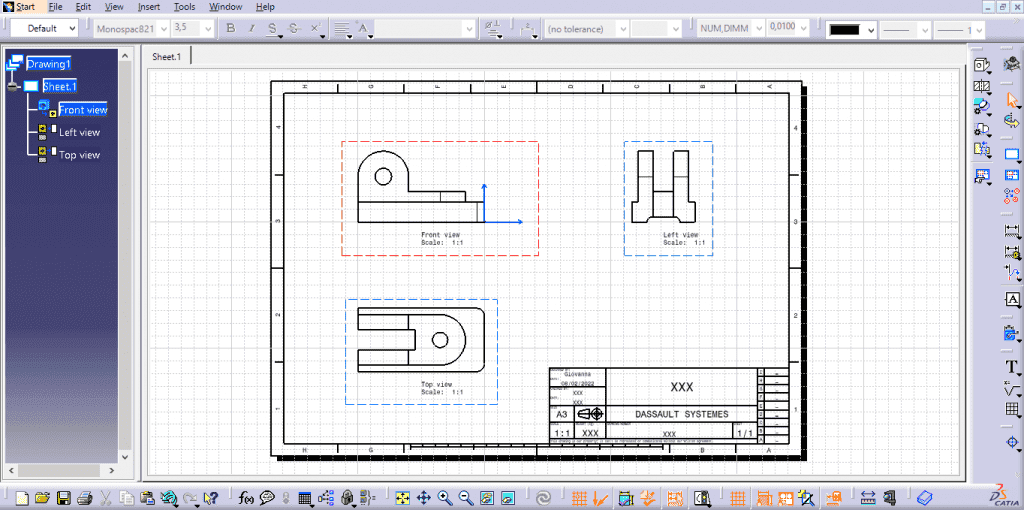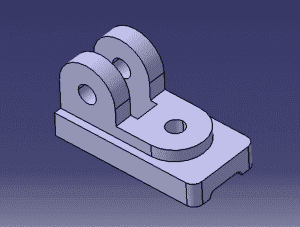
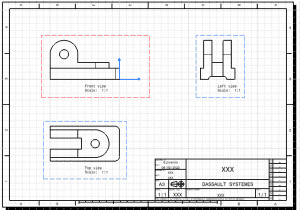
Como sabemos, o software “High-end” CATIA contém diversas funções e, dependendo do módulo adquirido, teremos a função de transformar o modelo 3D para modelo 2D.
Essa é uma função bem interessante para deixar registrado todos os dados da peça salvos em um banco de dados e é muito prática, como veremos nesse post.
A “Workbench” que utilizaremos é o “Drafting”, ambiente onde criamos a documentação técnica e inserimos as informações sobre o projeto, aplicando cotas e legendas.
Para iniciar:
- Modele uma peça ou caso tenha o modelo pronto, localize-o no banco de dados e abra no “Workbench Part Design”.
- Com a peça aberta, crie um novo documento através da ferramenta “Insert”, localizada na barra de ferramentas padrão Windows.
Em seguida abrirá uma caixa de interação.
- Nessa caixa iremos escolher o tipo de arquivo, no caso, será o “Drawing”.
Quando apertarmos em “OK” irá abrir uma nova caixa:
- Escolha qual norma irá aplicar na documentação, defina qual será o modelo da folha e qual orientação da página (retrato ou paisagem) será utilizada.
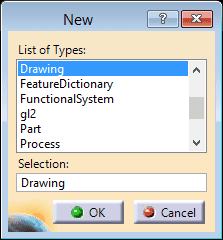
Após finalizar esse processo, já abrirá o ambiente “Drafting”.
Para aplicar a legenda na documentação, podemos utilizar uma legenda previamente configurada, caso já tenha, ou utilize um modelo pronto do banco de dados do software.
- Aperte na ferramenta “Edit” no canto superior esquerdo do CATIA, clique na última opção “Sheet Background”.
Logo perceberá que a interface do ambiente irá se modificar.
- Localize a “ToolBar Drawing” e aperte na primeira ferramenta “Frame and Title Block”.
Com essa ferramenta ativa, podemos criar um modelo de legenda personalizado ou escolher um dos modelos padrões do software.
- Selecione a opção que deseja e aperte em “OK”.
A legenda será aplicada automaticamente e as informações já poderão ser editadas conforme o projeto.
- Agora, volte para o ambiente “Working Views”, localizando a opção na ferramenta “Edit”.
Com a legenda pronta, iremos iniciar a aplicação das vistas do modelo no documento:
- Localize a “Toolbar Views”, para inserir a peça no “layout”, e escolha qual será a vista frontal que será aplicada na documentação, aperte na ferramenta “Front View”.
- Em seguida, com a ferramenta já ativa, volte para o modelo 3D que já está aberto, pela ferramenta “Window”.
Assim que trocar de “Workbench”, perceberemos que ao passar o cursor do mouse em cima da peça, será mostrado ao lado inferior direito um “Preview” de como será apresentado o modelo no desenho 2D.
- Ao escolher a face, de um clique.
Logo, automaticamente, irá abrir novamente o ambiente “Drafting”.
- Com o modelo na folha selecionado, aperte na linha tracejada verde ao redor do desenho e arraste até o posicionamento desejado.
Agora, por fim, na “Toolbar View”, novamente, localize a ferramenta “Projection View”.
- Com a ferramenta ativa, passe o mouse em cima da peça e arraste ao redor da folha, automaticamente as vistas serão reproduzidas conforme o sentido do cursor do mouse, clique para posicionar a vista no local desejado.
Para aplicar as cotas utilize as ferramentas da Toolbar “Dimensioning”.
- Com o processo finalizado, salve o documento no local desejado e o arquivo será salvo no formato padrão da “Workbanch Drafting”(.CATDrawing).
Gostaria de saber mais sobre esse módulo do CATIA , e descobrir mais coisas sobre modelo 2d.
Nosso treinamento de CATIA Fundamentos abrange o conteúdo completo desse módulo e muito mais!
Entre em contato conosco e tire suas dúvidas sobre o curso.
Dica CATIA V5 – Parâmetros e metodologia
Como ter um modelo de elemento finito no CATIA V5?